Naviguer dans l’interface utilisateur¶
Naviguer dans les dossiers de dokoni SYNC & SHARE se résume à un simple clic sur un dossier pour l’ouvrir et à utiliser le bouton Retour de votre navigateur pour aller à un niveau précédent. Cette section vous guide dans la navigation de l’interface utilisateur dokoni SYNC & SHARE.
Créer et téléverser des fichiers et répertoires¶
Une barre de navigation est située en haut de la vue Fichiers. Elle contient des liens pour le téléversement de nouveaux fichiers et la création de nouveaux fichiers et dossiers.
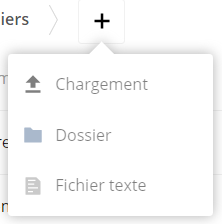
Pour téléverser ou créer de nouveaux fichiers ou dossiers directement dans un dossier dokoni SYNC & SHARE, cliquez sur le bouton Nouveau de la barre de navigation (bouton +).
Là, comme dans l’image ci-dessus, vous pouvez voir des liens vers :
- Téléverser un nouveau fichier : charge des fichiers de votre ordinateur dans dokoni SYNC & SHARE. Vous pouvez aussi téléverser des fichiers par un glisser-déposer des fichiers depuis votre gestionnaire de fichiers.
- Créer un nouveau fichier texte : crée un nouveau fichier texte et ajoute le fichier à votre dossier actuel.
- Créer un nouveau dossier : crée un nouveau dossier dans le dossier actuel.
Sélectionner des fichiers ou dossiers¶
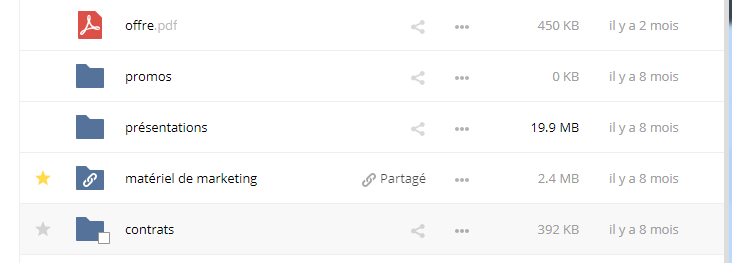
Vous pouvez sélectionner un ou plusieurs fichiers ou dossiers en passant dessus (comme sur l’image ci-dessous) et en cliquant sur les cases à cocher correspondantes. Pour sélectionner tous les fichiers du répertoire actuel, cochez la case située enn haut de la liste des fichiers.
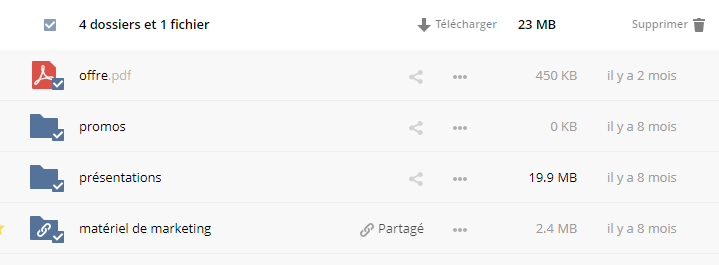
Lorsque vous sélectionnez plusieurs fichiers, vous pouvez les supprimer tous ou les télécharger tous enn un fichier ZIP à l’aide des boutons Supprimer` ou Télécharger qui apparaissent enn haut.
Note
si le bouton Télécharger` n’est pas visible, l’administrateur a désactivé cette fonctionnalité.
Filtrer la vue Fichiers¶
La barre latérale gauche de la page Fichiers contient plusieurs filtres pour trier net gérer rapidement vos fichiers.
Déplacer des fichiers¶
Vous pouvez déplacer des fichiers et dossiers par glisser-déposer dans n’importe quel répertoire.
Lire des vidéos¶
Vous pouvez lire des vidéos dans dokoni SYNC & SHARE avec l’application Lecteur vidéo, en cliquant une fois sur nle fichier. À noter que la diffusion en continu des vidéos par le lecteur vidéo natif dokoni SYNC & SHAREn dépend de votre navigateur Web et du format des vidéos.
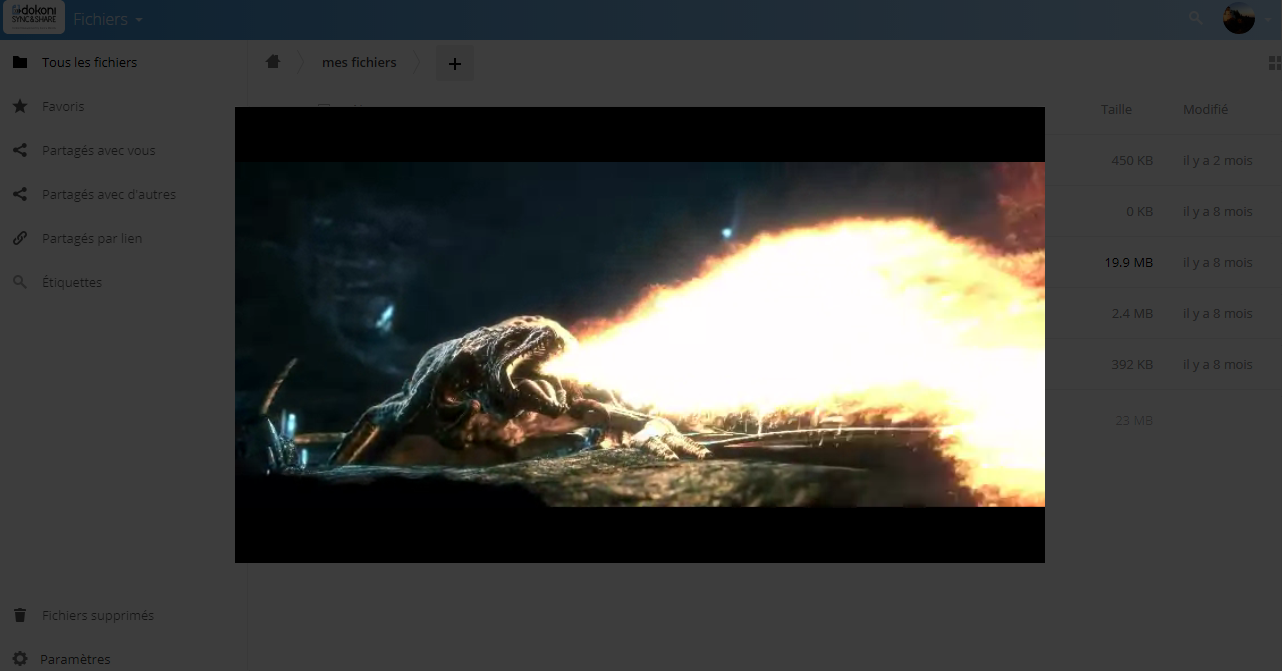
Note
Si la diffusion vidéo en continu dokoni SYNC & SHARE ne fonctionne pas dans votre navigateur Web, il s’agit peut être d’un problème lié à votre navigateur. Voir https://developer.mozilla.org/en-US/docs/Web/HTML/Supported_media_formats#Browser_compatibility à propos des formats multimédia pris en charge dans les navigateurs Web.
Paramètres¶
L’icône d’engrenage Paramètres, dans le coin inférieur gauche de la fenêtre dokoni SYNC & SHARE, permet d’afficher ou de masquer des fichiers cachés dans votre interface Web dokoni SYNC & SHARE.
Ces fichiers sont également appelés dotfiles, parce qu’ils ont un point (dot en anglais) comme préfixe, par ex. .mailfile.
Le point donne à votre système d’exploitation l’instruction de masquer ces fichiers dans vos navigateurs de fichiers, à moins que vous ne choisissiez de les afficher. Généralement, il s’agit de fichiers de configuration et l’option de masquage réduit l’encombrement.
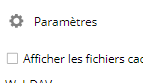
Prévisualiser des fichiers¶
dokoni SYNC & SHARE peut afficher des aperçus miniatures d’images, de couvertures MP3, et de fichiers texte. Vous pouvez aussi afficher des fichiers texte décompressé, OpenDocument, vidéos, et image dans les visionneuses dokoni SYNC & SHARE incorporées en cliquant sur le nom de fichier. D’autres types de fichier peuvent être éventuellement prévisualisés. Si dokoni SYNC & SHARE ne peut pas afficher un fichier, il démarre un processus de téléchargement et le télécharge sur votre ordinateur.
